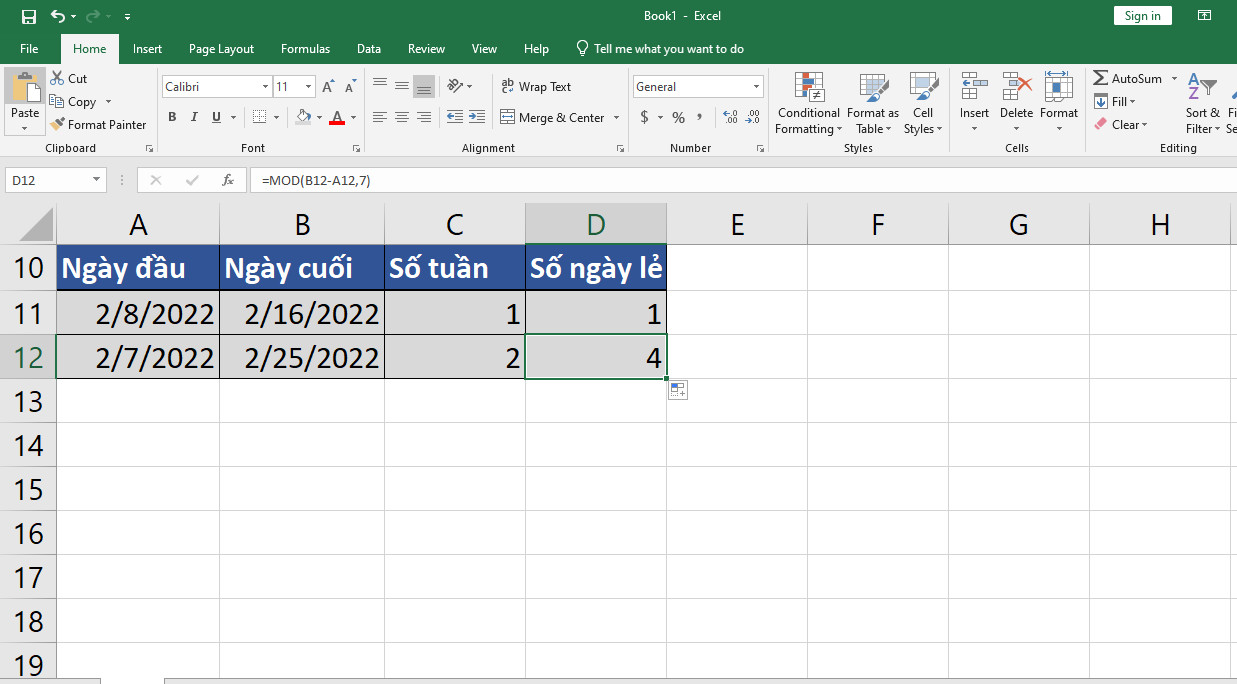Kết quả của các phép toán xuất hiện phần thập phân nhưng giá trị này lại quá nhỏ. Nhưng bạn lại muốn phép tính đơn giản hơn nên chỉ lấy phần nguyên của số đó mà không lấy phần thập phân, lúc này bạn sẽ làm như thế nào? Cùng tìm hiểu chi tiết cách làm tại bài viết dưới đây.
Bạn đang xem: Hàm chia lấy số nguyên trong excel

Mẹo Excel: Cách lấy phần nguyên của một số cực dễ
Một số trường hợp cần lấy phần nguyên của 1 số
-Khi các bạn tính số tiền cần trả cho khách hàng: Ví dụ bạn phải trả 125.235,25đồng thì lúc này vì đơn vị tiền tệ nhỏ nhất là đồng nên bạn cần lấy phần nguyên là 125.235đồng còn không lấy phần thập phân phía sau.
– Hoặc khi các bạn mượn bạn của bạn ½ số quyển sách biết tổng số sách là 21 quyển thì lúc này số sách bạn mượn là 21/2= 10,5 quyển. Tuy nhiên bạn không thể cắt đôi quyển sách ra được nên bạn lựa chọn chỉ mượn bạn của bạn 10 quyển thôi, do vậy bạn cần phải lấy phần nguyên của phép tính trên thôi.
Việc sử dụng hàm lấy phần nguyên cho hai trường hợp trên khi số lượng phép tính nhiều mà bằng cách tính thủ công bạn tính sẽ lâu hơn. Không để các bạn đợi lâu chúng ta hãy cùng TEN TEN đi tìm hiểu các hàm lấy phần nguyên trong excel đơn giản, hiệu quả và thông dụng nhất hiện nay nha. Hai hàm excel lấy phần nguyên phổ biến nhất là:
Hàm lấy phần nguyên: INTHàm lấy phần nguyên: QUOTIENTXem và thực hành ví dụ hình dưới đây:

1. Hướng dẫn cách lấy phần nguyên bằng hàm excel: INT
Hàm INT là hàm excel dùng để lấy phần nguyên phổ biến nhất,
Cú pháp hàm INT =INT(Number)
Các bạn thực hiện sử dụng hàm vào ví dụ như sau:
Bước 1: Đặt con trỏ chuột vào ô đầu tiên của cột cần tính trong bảng tính excel.
Bước 2: Nhập công thức hàm INT để lấy phần nguyên: = INT (Số cần tách) rồi nhấn Enter.
Trong đó:
INT:là hàm excel để lấy phần nguyên.Số cấn tách:là số dạng number cần thực hiện hoặc giá trị của một ô nào đó cần lấy phần nguyên.Công thức ví dụ: =INT(H3)
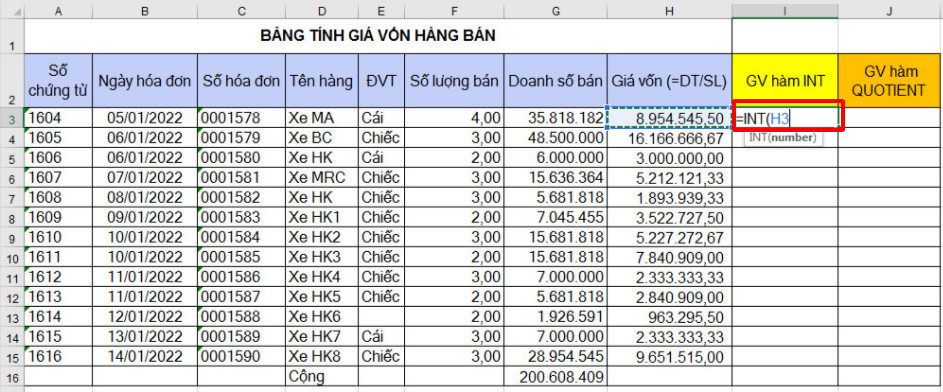
Bước 3: Các bạn hãy đặt chuột vào góc của ô đầu tiên có công thức rồi kéo chuột xuống phía dưới để thực hiện công thức với các ô còn lại.
Xem kết quả sau khi thực hiện dưới đây.

2. Hướng dẫn sử dụng hàm QUOTIENT để lấy phần nguyên
Cho ra kết quả giống như hàm INT tuy nhiên cách sử dụng của hàm QUOTIENT hơi khác là hàm này cần điền cả số bị chia và số chia và hàm cho ra kết quả của phép chia này là 1 số nguyên.
Thứ tự các bước giống như chúng ta dùng khi thực hiện hàm INT như sau:
Bước 1: Đặt con trỏ chuột vào ô đầu tiên của cột cần tính trong bảng tính excel.
Bước 2: Nhập công thức vào ô = QUOTIENT (Số bị chia, Số chia), sau đó bấm Enter.
Trong đó:
QUOTIENT: là hàm lấy phần nguyên.Số bị chia, Số chia:Là một số/một giá trị hoặc một ô bất kỳ chứa số. Lưu ý về toán học thì số chia phải khác 0 nếu không công thức sẽ báo lỗi.Công thức ví dụ: =QUOTIENT(G3;F3)

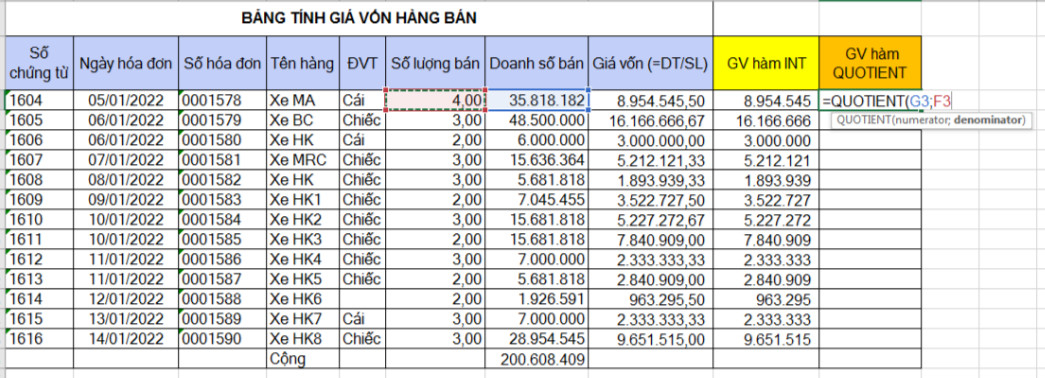
Bước 3: Các bạn hãy đặt chuột và nhấn giữ vào góc của ô đầu tiên có công thức rồi kéo chuột xuống phía dưới để thực hiện công thức với các ô còn lại.

So sánh 2 công thức tính phần nguyên ở trên có thể thấy rằng kết quả 2 công thức INT và Quotient đều cho kết quả giống nhau.
Qua bài viết “Cách lấy phần nguyên của một số”, TEN TEN hy vọng sẽ chia sẻ kiến thức hữu ích cho các bạn hay phải sử dụng các hàm excel trong công việc được thuận lợi và hiệu quả hơn.
Các công việc sử dụng đến bảng tính Excel thường chứa các dữ liệu dưới dạng số thập phân. Tuy nhiên, đôi khi bạn sẽ cần phải lấy ra phần nguyên của một số để thuận tiện cho việc tính toán. Sforum sẽ bật mí đến bạn cách lấy phần nguyên cực kỳ đơn giản với hàm INT trong Excel. Bạn muốn lấy phần nguyên của một số nhanh chóng hơn thay vì nhập liệu từng ô một, hãy theo dõi ngay cách sử dụng hàm INT trong bài viết sau.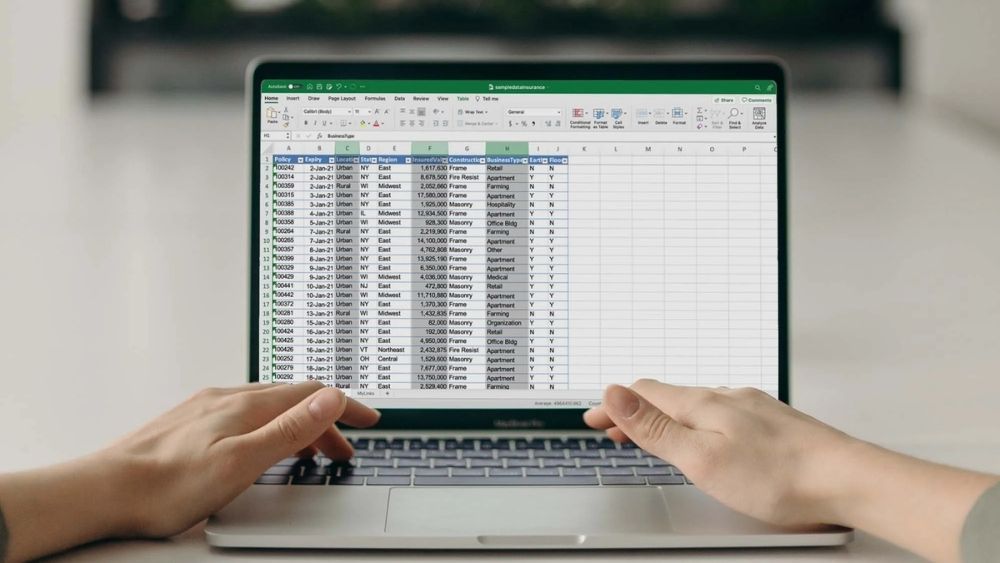
Hàm INT là gì?
Hàm INT là một hàm trong Excel có chức năng dùng để lấy phần nguyên của một số thập phân dương hay làm tròn đến một số nguyên gần nhất đối với một số thập phân âm. Bạn có thể sử dụng công thức này để tính số thập phân cho bảng dữ liệu dài một cách nhanh chóng. Đây là một hàm vô cùng tiện lợi đối với nhân viên văn phòng, đặc biệt là giáo viên dùng để tính điểm cho học sinh của mình.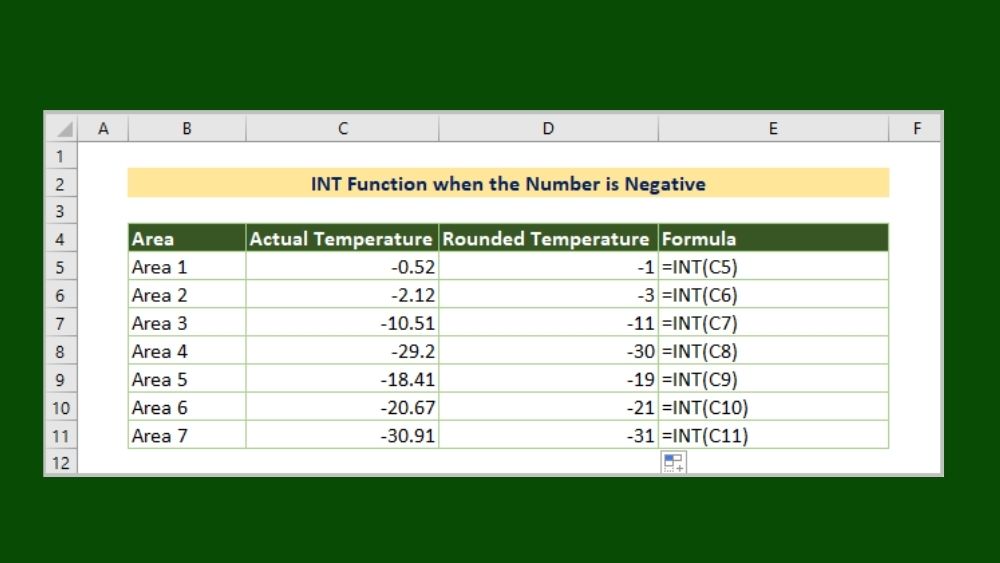
Công thức của hàm INT
Công thức của hàm INT sử dụng trong Excel được viết như sau: =INT(Number). Trong đó, Number có thể là một trong các đối tượng sau: Một số thập phân cụ thể: 10.2, 9.4,... Một ô trong bảng tính Excel có chứa giá trị: A2, B3, C4,... Một phép chia giữa các số cụ thể hay giữa các ô: 7/3, C2/C4,..Cách sử dụng công thức INT trong Excel để lấy phần nguyên
Sử dụng hàm INT đối với một số thập phân cụ thể
Bước 1: Chọn một ô để thực hiện công thức. Sau đó nhập cú pháp =INT(10.2) như hình minh họa. Ý nghĩa của công thức này chính là tính phần nguyên của số thập phân 10.2.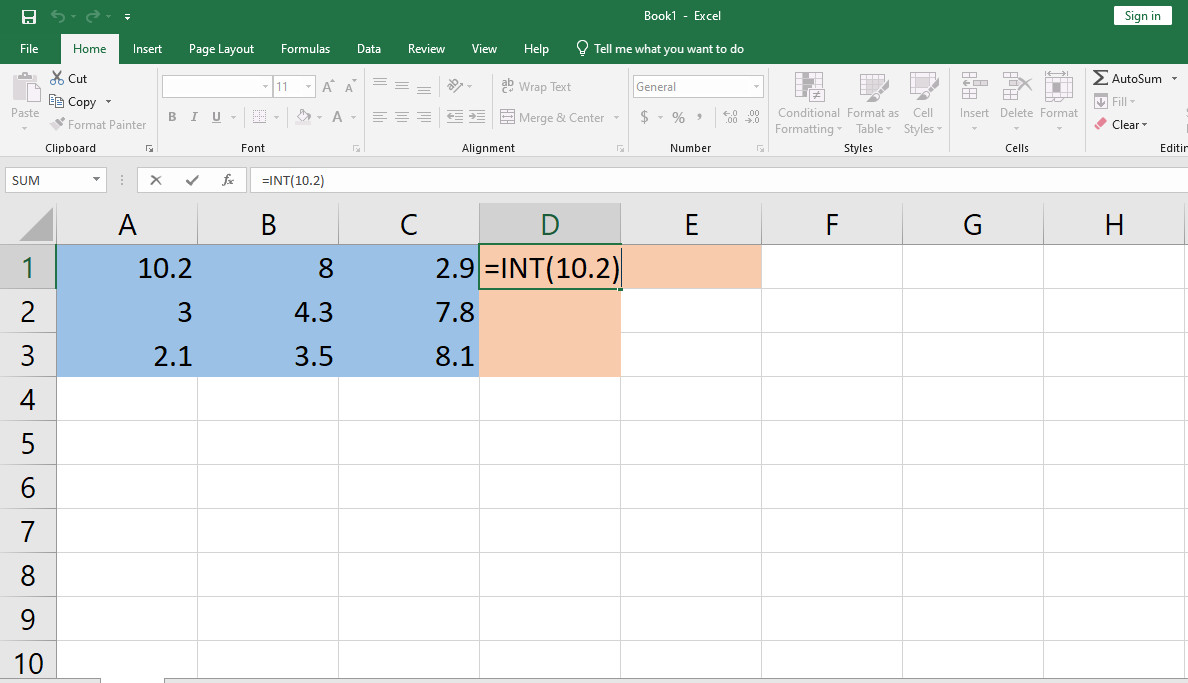
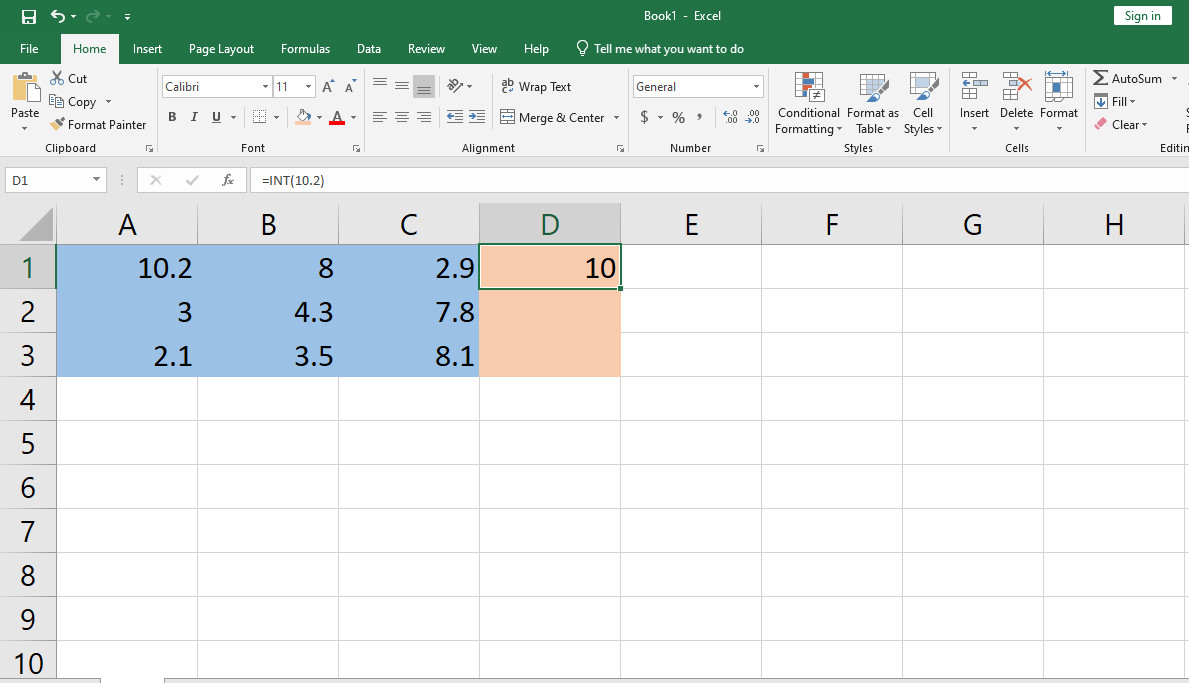
Sử dụng hàm INT đối với một ô cụ thể trong bảng tính
Bước 1: Nhập công thức =INT(B2) với B2 là ô muốn lấy phần nguyên.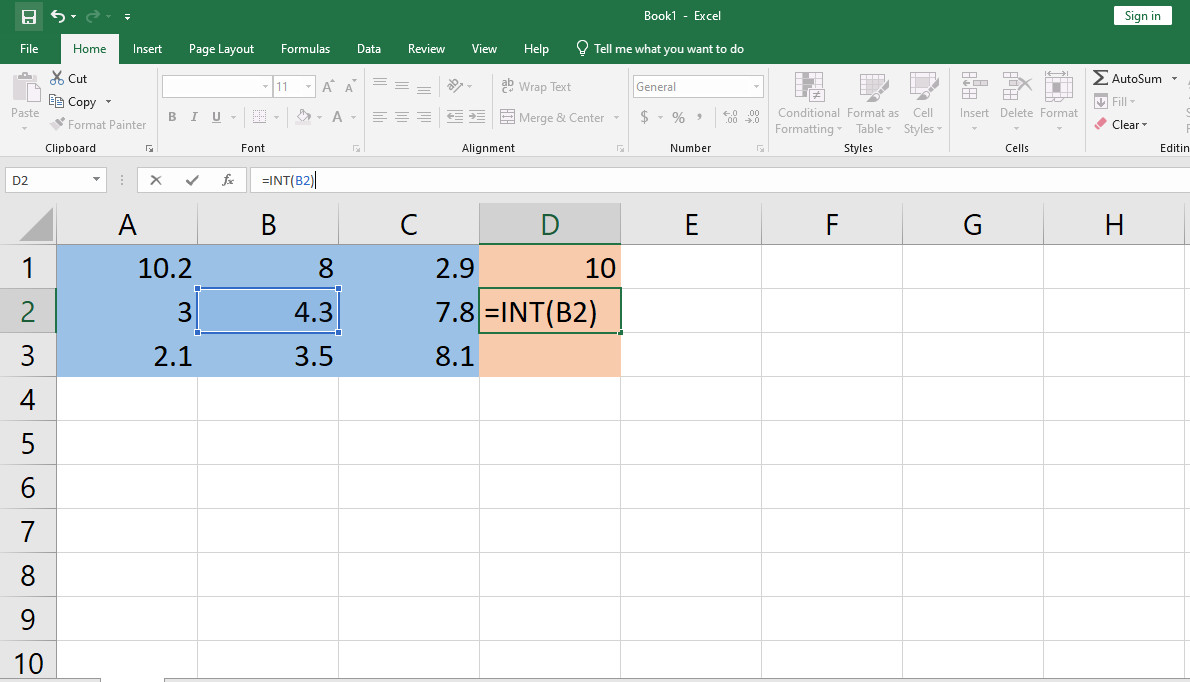
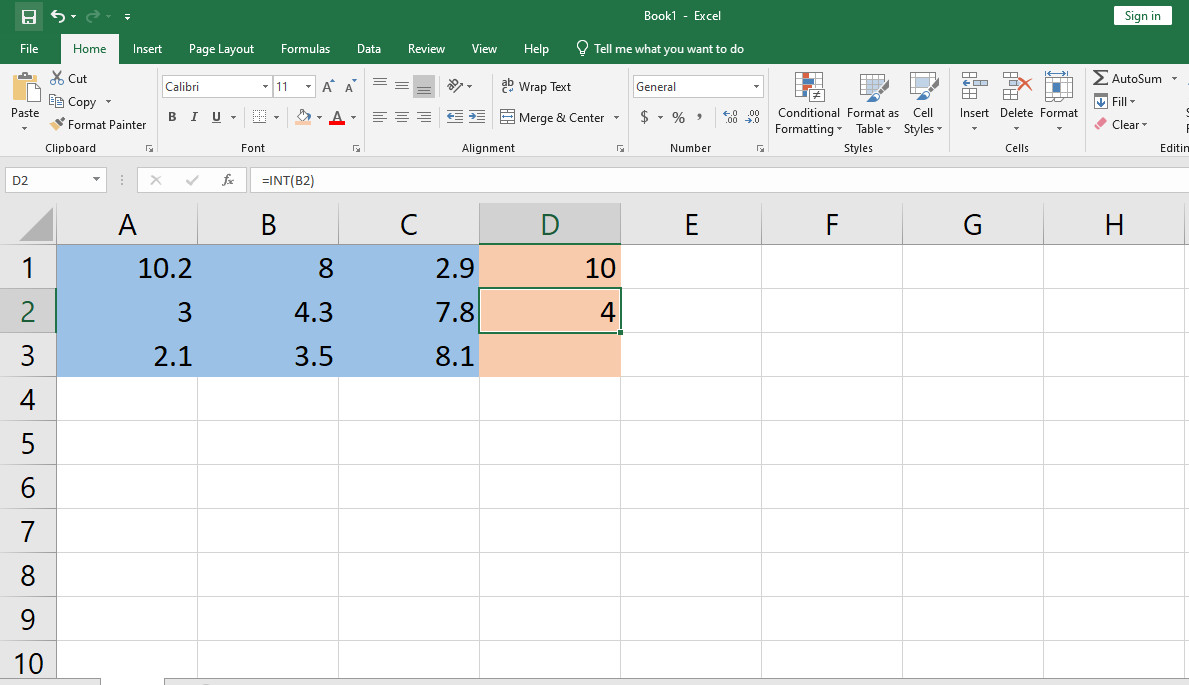
Sử dụng hàm INT đối với một phép chia
Bước 1: Nhập công thức vào ô muốn hiển thị kết quả theo cú pháp =INT(7/3). Với 7/3 là một phép chia, công thức được sử dụng để tính phần nguyên của phép chia này.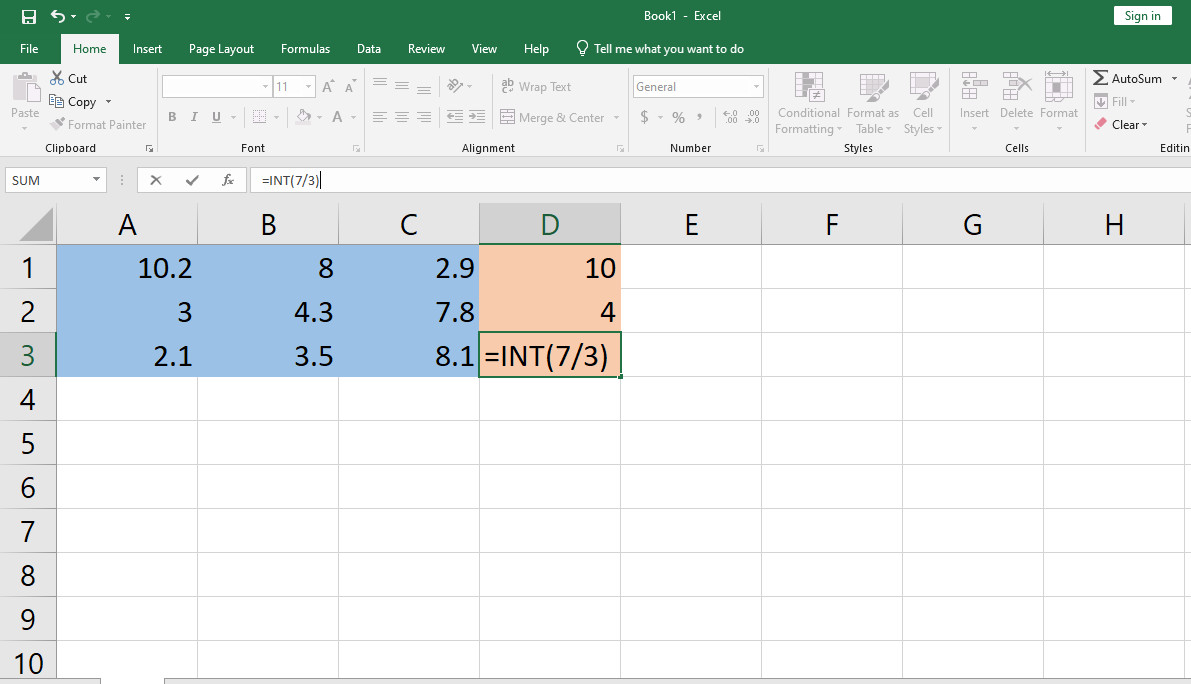
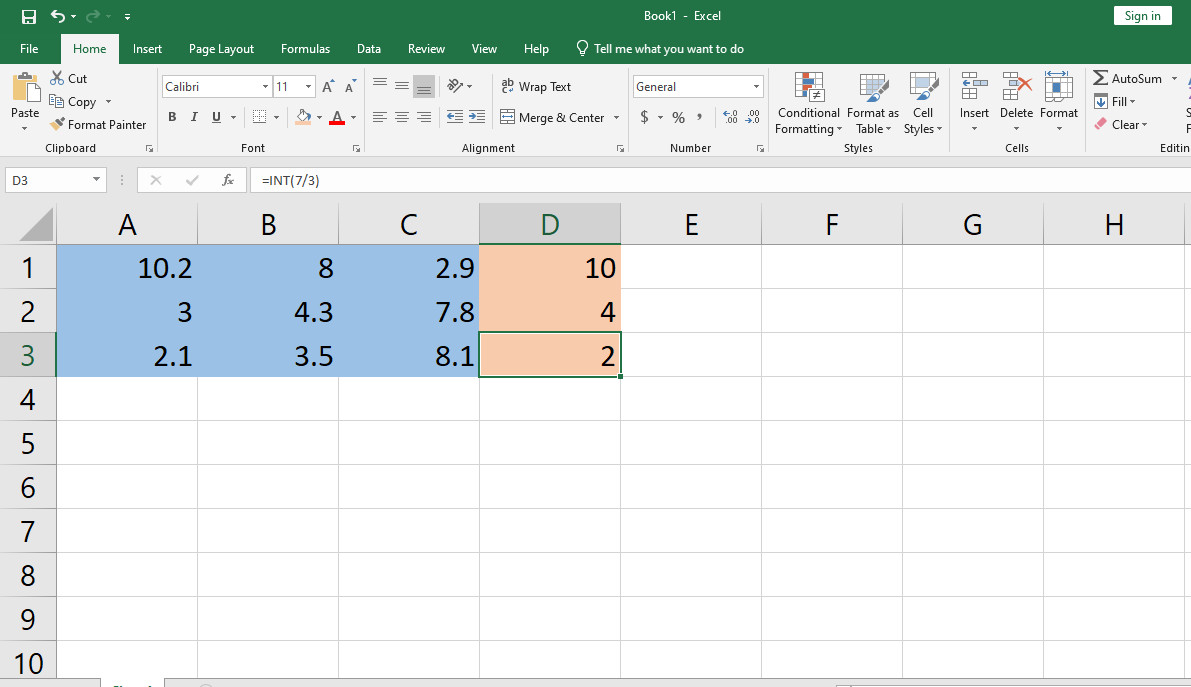
Sử dụng hàm MOD kết hợp hàm INT trong Excel
Hàm MOD là hàm lấy số dư của một phép chia trong Excel, có công thức như sau: =MOD(n,d). Trong đó: n là số bị chia. d là số chia.Ví dụ minh họa: Xác định khoảng thời gian đã làm việc tính theo tuần và số ngày lẻ của bảng sau: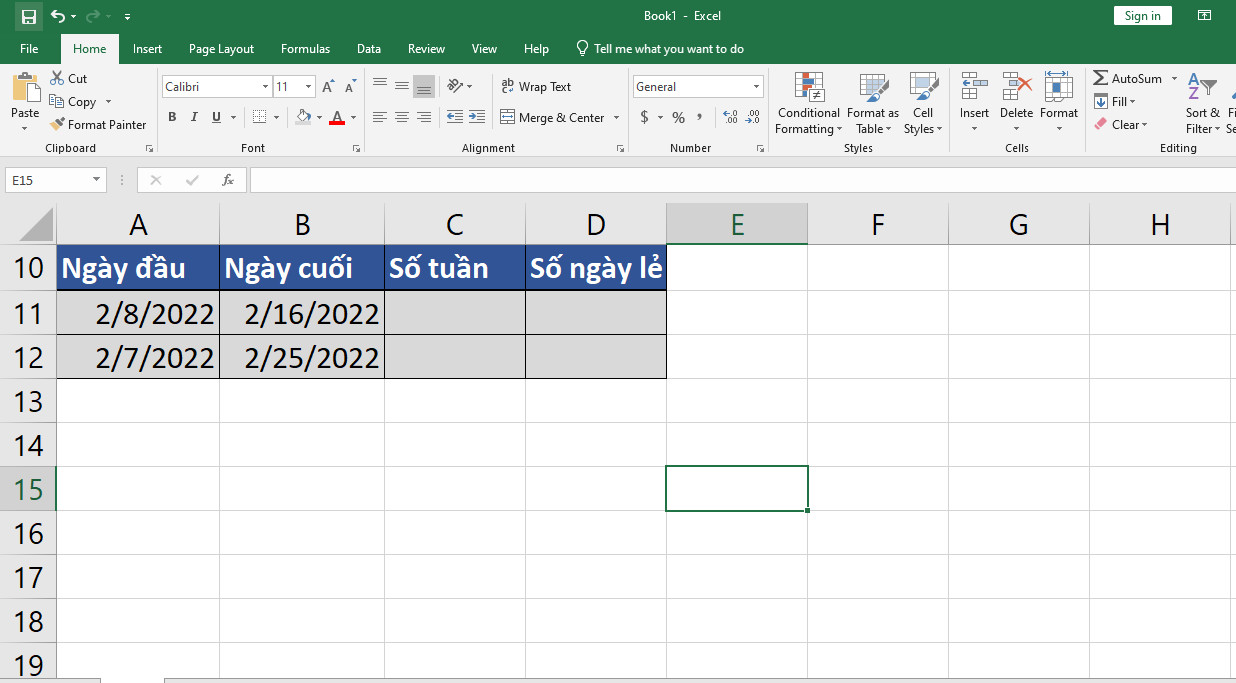
Sử dụng hàm INT để xác định số tuần
Bước 1: Vì một tuần có 7 ngày nên ta nhập công thức như sau vào ô Số tuần: =INT((B11-A11)/7) với B11 là ngày cuối, A11 là ngày đầu.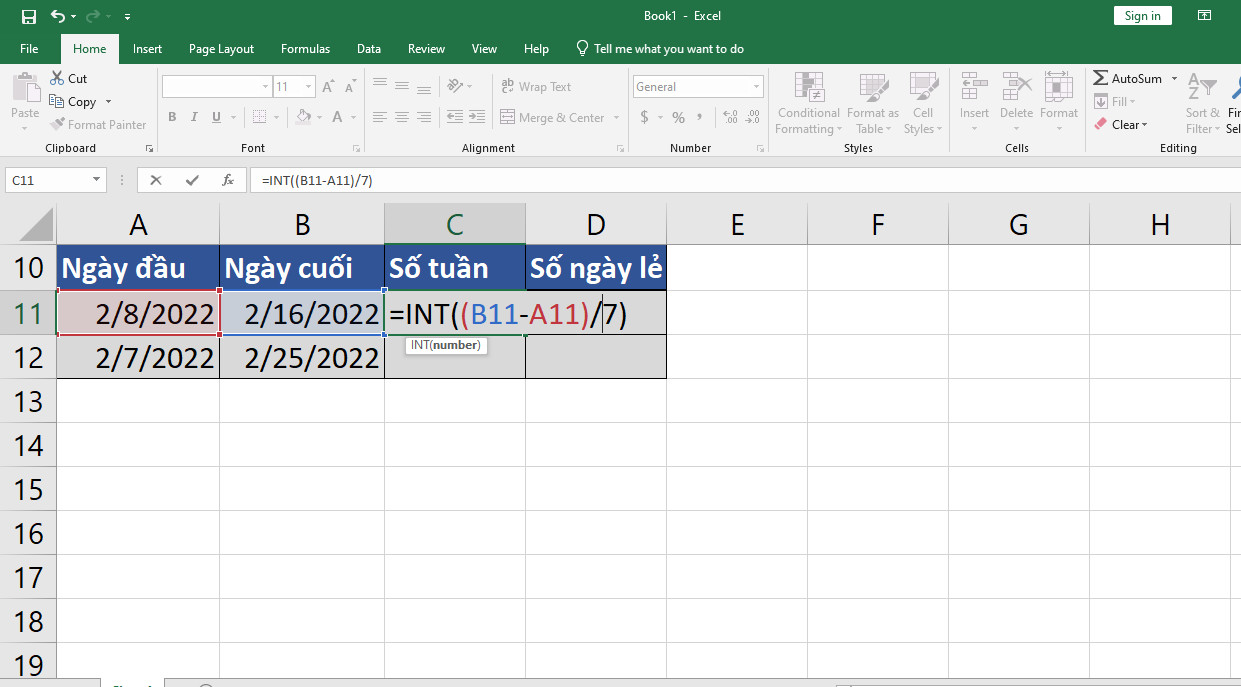
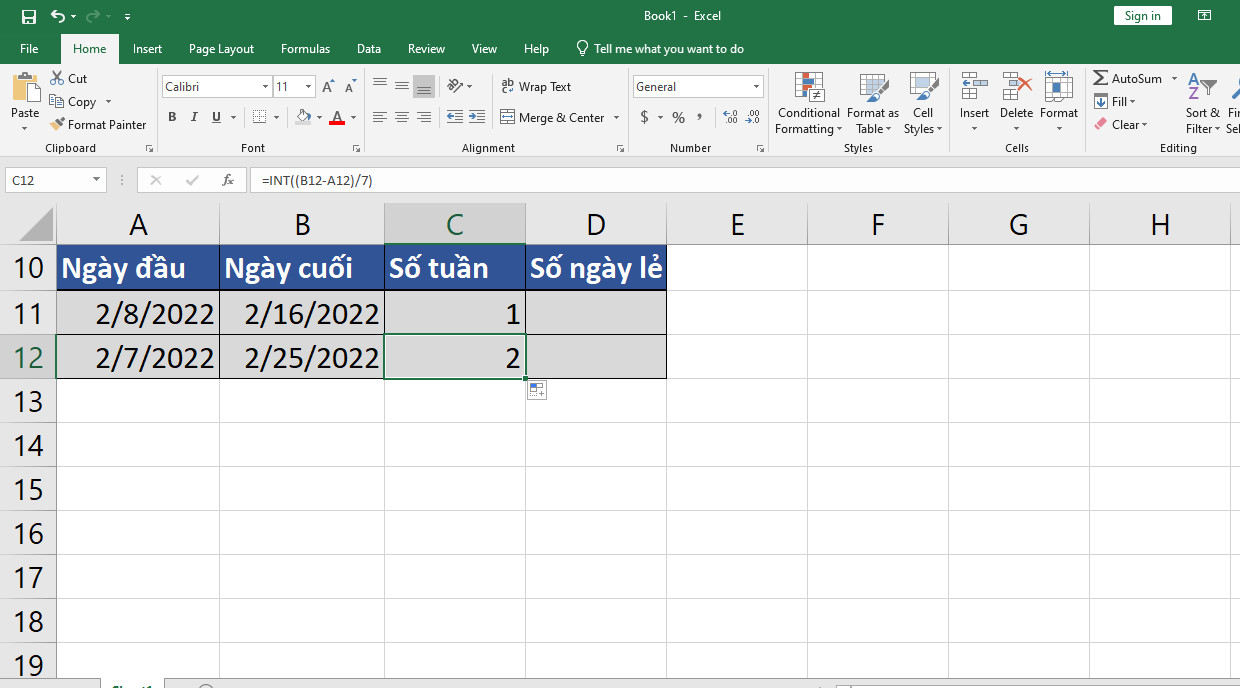
Sử dụng kết hợp hàm INT và MOD để tính số ngày lẻ
Bước 1: Số ngày lẻ chính là số ngày mà dư ra không tạo đủ thành một tuần, vì vậy ta nhập với công thức như sau: =MOD(B11-A11,7).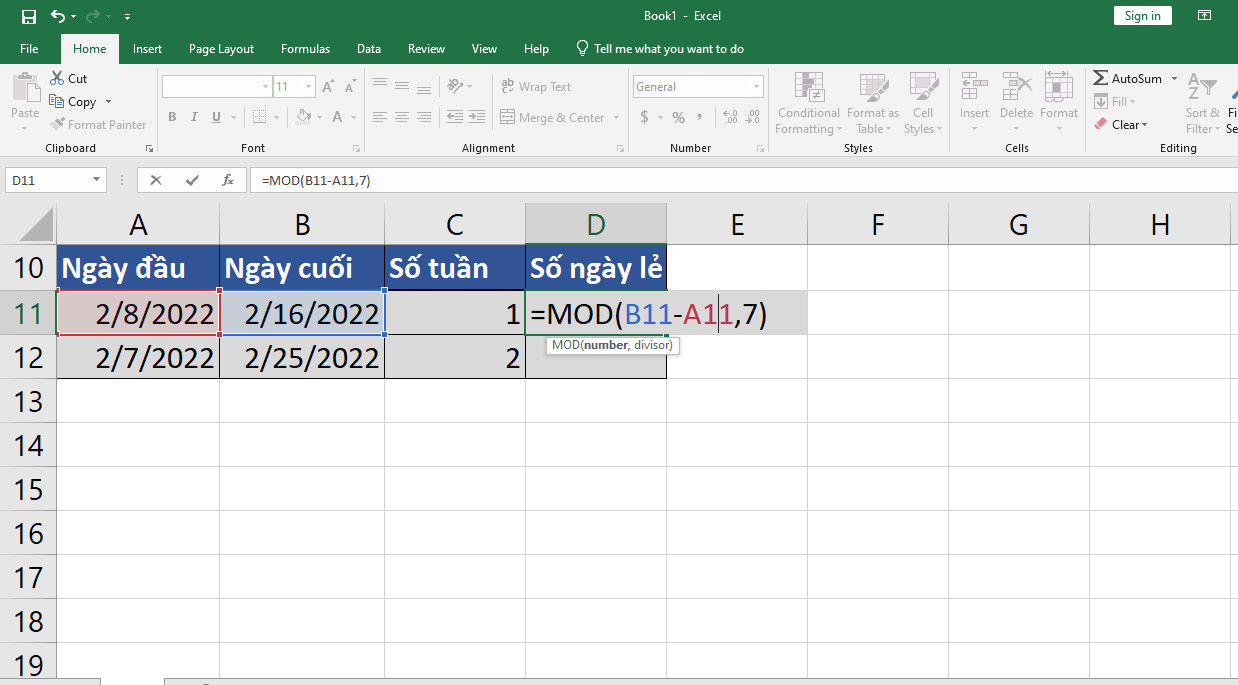
Xem thêm: Nụ cười còn mãi - lời bài hát (wanbi tuấn anh)